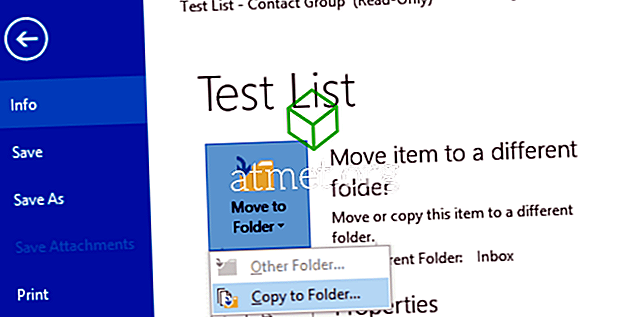Jeśli znajdziesz plik listy grup kontaktów (plik .MSG), który chcesz zaimportować do programu Microsoft Outlook 2019, 2016 lub 365, możesz się zastanawiać, jak to zrobić. Mamy dla Ciebie kroki.
Opcja 1 - Przeciągnij z Email do People
Jeśli otrzymasz listę grupową za pomocą załącznika e-mail, po prostu otwórz wiadomość e-mail, a następnie przeciągnij załączony plik .MSG do ikony „ Ludzie ” w lewym dolnym rogu ekranu w programie Outlook.

Opcja 2 - Przeciągnij z Desktop do People
Jeśli plik zostanie zapisany w lokalizacji na dysku twardym, np. Na pulpicie, po prostu wybierz opcję „ Ludzie ” u dołu okna programu Outlook (pokazuje się jako ikona dla dwóch osób ), a następnie przeciągnij i upuść plik .MSG na okno.

Opcja 3 - Kopiuj folder
- Kliknij dwukrotnie plik, aby go otworzyć.
- Wybierz „ Plik ”.
- Z obszaru „ Info ” wybierz „ Przenieś element do innego folderu ”.
- Wybierz „ Kopiuj do folderu ”.
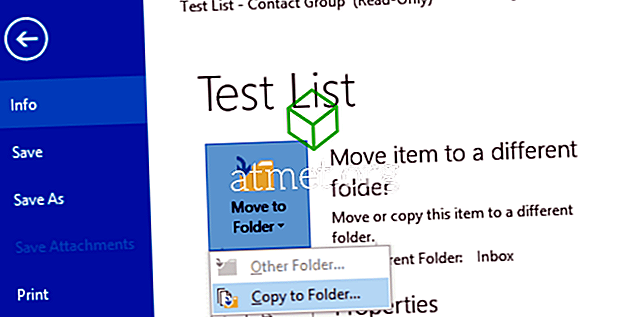
- Wybierz „ Kontakty ”> „ OK ”.
Po zaimportowaniu listy będzie można wybrać ją z opcji „ Książka adresowa ” podczas tworzenia wiadomości e-mail.